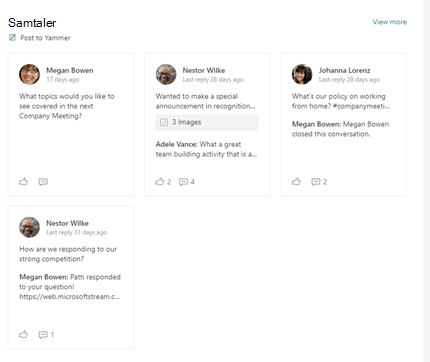Denne artikkelen beskriver Viva Engage samtaler og Viva Engage uthever nettdeler som kan brukes til å forbedre samarbeidet på den moderneSharePoint på Microsoft 365-siden.
Nettdelen Viva Engage samtaler har de nyeste nye Viva Engage opplevelser, inkludert muligheten til å starte en samtale med alle typer innlegg (spørsmål, avstemninger, ros) og markere de beste svarene direkte fra SharePoint.
Bruk denne webdelen til å legge til samtaler på ledernettstedene for ansatte for å holde seg engasjert i ledelsen, nyheter og tjenesteområder for ansatte som IT-støtte, PERSONAL, Reise og så videre for ansatte å stille spørsmål og få svar, og på fellesskapsnettsteder for ansatte for å dele informasjon og anbefalte fremgangsmåter med hverandre.
Hva er nytt i den nyeste nettdelopplevelsen for samtaler?
Den nye samtalenettdelen inneholder flere samtaletyper og en mer interaktiv brukeropplevelse, inkludert:
-
Oppdatert utseende – nettdelen støtter omfattende forhåndsvisninger for media og visuell behandling for spørsmål, ros og avstemninger.
-
Viva Engage utgiverfunksjonalitet – når brukere oppretter samtaler, har brukerne følgende nye funksjoner:
-
Opprett alle typer Viva Engage innlegg direkte fra SharePoint – spørsmål, avstemninger, ros osv.
-
Last opp bilder og filer til nye samtaler og svar direkte fra SharePoint
-
Bruk rik tekst i meldinger som er opprettet fra SharePoint.
-
-
Viva Engage overordnede handlinger – Fellesskapsledere kan bruke funksjoner som Lukk samtale, Fest en samtale og Marker beste svar på et spørsmål.
Forbedret, relevant hjemmefeed – Brukere kan nå starte en samtale i et hvilket som helst fellesskap når de er konfigurert til denne modusen.
-
Interaktiv webdellengde – Den nye opplevelsen er visuelt overbevisende og interaktiv. Hvis du vil hente inn denne omfattende Viva Engage samtaleopplevelsen, vil lengden på samtalene i nettdelen og høyden på nettdelen mest sannsynlig øke på sider. Områdeadministratorer kan justere høyden på nettdelen for å vise færre samtaler på siden hvis lengden blir for lang etter oppgraderingen. Webdel-konfigurasjonen støtter så få som to samtaler og maksimalt 12 samtaler.
Obs!: Den oppdaterte samtalenettdelen med Viva Engage vil bli rullet ut på tvers av kunders miljøer i løpet av de neste ukene.
Samtalenettdelen (den nye Viva Engage opplevelsen)
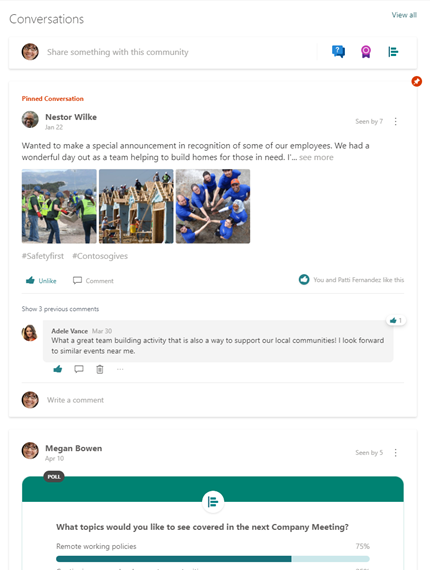
|
Opplevelse for høydepunkter |
Uthever klassisk opplevelse |
|
|
|
Bestem hvilken nettdel du vil bruke
Slik velger du hvilken du vil bruke:
|
Når du bør bruke den |
Dette gjør den |
Begrensninger |
|
nettdel for Viva Engage samtaler Bruk dette når du vil at brukerne skal delta i Yammer samtaler uten å forlate SharePoint-siden. Denne opplevelsen bringer de nyeste funksjonene i Viva Engage til SharePoint. |
For sidebrukere:
Deltakere kan bruke samtalefunksjoner som å lukke samtaler og markere de beste svarene fra SharePoint, avhengig av tillatelser. For sideforfattere:
|
|
|
nettdelen Viva Engage Høydepunkter Bruk dette hvis det er den eneste Viva Engage nettdelen som er tilgjengelig for deg, eller for å gi en rask oversikt over aktive samtaler og en målrettet portal for bestemte grupper eller samtaler i Viva Engage. |
For sidebrukere:
|
|
|
Uthever nettdel – klassisk modus Bruk dette bare hvis webdelen Viva Engage samtaler ikke er tilgjengelig ennå, og du vil at brukerne skal kunne delta i Viva Engage samtaler uten å forlate SharePoint. |
For sidebrukere:
|
|
Legge til en nettdel for Viva Engage samtaler på en SharePoint moderne side
-
Hvis du ikke allerede er i redigeringsmodus, klikker du Rediger øverst til høyre på siden.
-
Hold musen over eller under en eksisterende nettdel eller under tittelområdet, klikk

-
Velg ett av følgende i Velg samtalekilde:
-
Gruppe: Viser de siste samtalene som er lagt inn i den valgte gruppen.
Obs!: Hvis det valgte fellesskapet har en festet samtale, viser nettdelen maksimalt antall samtaler pluss den festede samtalen øverst.
-
Bruker: Viser de nyeste samtalene som denne brukeren har deltatt i.
Obs!: Denne modusen viser ikke Yammer utgiver for å starte en ny samtale
-
Emne: Viser de nyeste samtalene som er merket med dette emnet.
Obs!: Denne modusen viser ikke Yammer-utgiveren for å starte en ny samtale.
-
Feed: Viser de nyeste samtalene som vises for brukeren i Viva Engage når de velger Hjem-knappen.
-
-
Skriv inn navnet på gruppen, brukeren eller emnet i Søk etter en kilde.
-
Velg 4, 6 eller 8 i antall samtaler som skal vises, basert på hvor mye plass du vil at denne webdelen skal ta opp på siden.
Når du har publisert siden, kan brukere svare og følge samtalen fra siden.
Legge til en Viva Engage uthever nettdelen på en moderne SharePoint-side
-
Hvis du ikke allerede er i redigeringsmodus, klikker du Rediger øverst til høyre på siden.
-
Hold musen over eller under en eksisterende nettdel eller under tittelområdet, klikk

-
Hvis du legger til Viva Engage nettdel på et nettsted som har et tilknyttet Viva Engage fellesskap eller gruppe, oppdages Viva Engage-gruppen og legges til automatisk. Ellers klikker du Legg til en gruppe og bruker søkefeltet til å finne en gruppe.
-
Velg ett av følgende samtalealternativer:
-
Populære samtaler: Gruppens mest engasjerende samtaler.
-
Siste samtaler: Gruppens siste samtaler som er nye for leseren.
-
Bare samtaler du velger: Dette alternativet krever at du går til Viva Engage for å få nettadressene for opptil fire samtaler du vil vise.
-
Når du har publisert siden, kan brukere:
-
Opprett en ny melding i gruppen ved å klikke Legg inn for å Viva Engage.
-
Klikk innlegget for å gå til det i Viva Engage fellesskapet eller gruppen.
-
Klikk Vis mer øverst til høyre i nettdelen for å gå til alle innleggene i det Viva Engage fellesskapet eller gruppen.
-
Som innlegget.
-
Legg til en kommentar under innlegget. Kommentarer vises bare på siden, og legges ikke til i Viva Engage samtalen.
Vanlige spørsmål
Spørsmål: Kan Viva Engage eksterne brukere bruke Yammer-nettdelen?
A: Nei. Eksterne brukere av en hvilken som helst type vil se en feilmelding uavhengig av om de er kvalifisert til å se gruppen i Viva Engage.
Kjente begrensninger med samtalenettdelen
-
Hvis du bruker Safari-nettleseren eller SharePoint iOS-mobilappen på en Mac- eller iOS-enhet, ser du at det er et problem med denne filen når du ser på en melding som skal ha et bilde.
Slik omgår du dette problemet og ser bildet:
-
Hvis du bruker Safari, deaktiverer du Hindre sporing på tvers av områder på Siden Safari-innstillinger. Dette gjør at bilder kan vises i SharePoint-webdelen.
-
Hvis du viser SharePoint på Microsoft 365-sider i SharePoint iOS-appen, trykker du feilen, og bildet åpnes i Yammer-appen hvis det er installert på enheten eller i nettleseren.
-
Nettdelene for Viva Engage samtaler fungerer bare når SharePoint-området bruker det opprinnelige domenenavnet, for eksempel contoso.onmicrosoft.com, og støttes ikke når SharePoint-nettstedet bruker et personlig domenenavn.
-
Egendefinerte temaer – nettdelen for oppdaterte samtaler støtter alle innbokstemaene. Lyse temaer viser samtaler på hvit kortbakgrunn og mørke temaer viser samtaler på grå kortbakgrunn. Noen egendefinerte temaer kan oppleve problemer på grunn av fargene som brukes. Hvis organisasjonen har problemer med et egendefinert tema, kan du kontakte kundestøtte.
-
-
Mens samtalenettdelen med den nye Viva Engage-opplevelsen oppdateres på tvers av nettverk, er det et kjent problem med den eldre samtalenettdelen. Når du legger til samtalenettdelen (hvis nettverket ennå ikke er oppgradert til den nye versjonen), viser nettdelen en feil selv etter at du er ferdig med å konfigurere den. Som en midlertidig løsning kan du lagre konfigurasjonen og oppdatere siden for å se den konfigurerte feeden.
Kjente begrensninger med høydepunktsnettdelen
-
Webdelene Viva Engage Uthever fungerer bare når SharePoint-området bruker det opprinnelige domenenavnet, for eksempel contoso.onmicrosoft.com, og støttes ikke når SharePoint-nettstedet bruker et personlig domenenavn.
-
Nettdelen Viva Engage Høydepunkter inkluderer ikke de nyeste opplevelsene fra den nye Viva Engage. Eksempel:
-
Du kan ikke opprette spørsmål, undersøkelser, ros fra Høydepunkter-nettdelen.
-
Du kan ikke laste opp bilder og filer til nye samtaler og svar fra uthevingsnettdelen.
-
Du kan ikke bruke Viva Engage handlinger for samtalebehandling: Lukk samtale og marker beste svar på et spørsmål.
For disse nyeste funksjonene anbefaler vi at du bruker nettdelen Viva Engage Viva-samtaler.
-